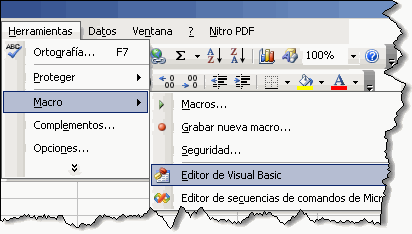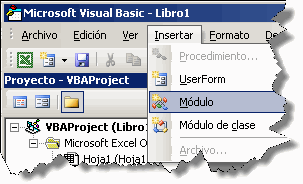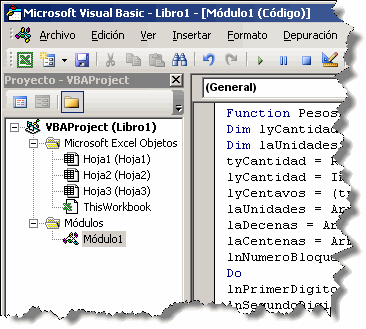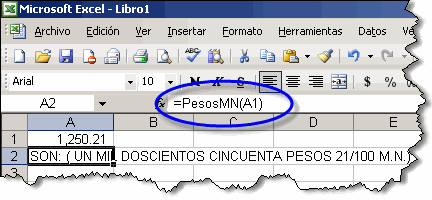by RED Contable MX- | Mar 9, 2011 | SAT, Utilidades
 Este servicio le permite conocer la situación de los requerimientos por obligaciones omitidas y susmultas asociadas. Se encuentra dentro de la Oficina Virtual, en la sección de Consultas.
Este servicio le permite conocer la situación de los requerimientos por obligaciones omitidas y susmultas asociadas. Se encuentra dentro de la Oficina Virtual, en la sección de Consultas.Los beneficios que ofrece son:
- Comodidad, ya que puede monitorear la situación de los requerimientos y multas sin necesidad de acudir a la Administración Local de Asistencia.
- Confidencialidad, la información se presenta en forma personalizada, es decir, solamenteUsted puede consultar su información.
- Seguridad, al revisar si sus obligaciones no son cumplidas en tiempo.
¿Qué información se puede consultar?
¿Qué hacer al recibir un requerimiento?
Ingrese a la aplicación
Para utilizar este servicio debe contar con su Clave de Identificación Electrónica Confidencial (CIEC).
El ignorar los requerimientos y multas le generará multas adicionales por extemporaneidad y después del vencimiento de los plazos, procederá el embargo.
Via @contabilidadjd
by RED Contable MX- | Ene 15, 2011 | Excel, Utilidades
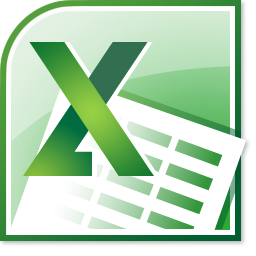 Una de las funciones de Microsoft Excel más buscadas en la red y en los foros, es como convertir un numero a texto o numero a letras, esta función no viene integrada en las formulas propias de Microsoft Excel, esto lo podemos hacer insertando un código llamado “Macro”, que no son mas que instrucciones que nos ayudan a automatizar tareas en Excel (también se usa en Word, Access etc.).
Una de las funciones de Microsoft Excel más buscadas en la red y en los foros, es como convertir un numero a texto o numero a letras, esta función no viene integrada en las formulas propias de Microsoft Excel, esto lo podemos hacer insertando un código llamado “Macro”, que no son mas que instrucciones que nos ayudan a automatizar tareas en Excel (también se usa en Word, Access etc.).
En la red se puede encontrar muchos de estos “codigos”, algunos permiten manejar varias monedas, dólares, Euros etc. Uno de los más usados y mas que excelente es el de Mauricio Baeza, ¡100% hecho en México!, seguramente ya lo haz usado, desde entonces han surgido muchas variantes y modificaciones; pero muy pocos sitios o casi nunguno muestran como usarlos.
Vamos a empezar, primero necesitamos el código, vamos a usar este que al parecer el autor es Saúl López con una pequeña modificación de ByPaco² para que aparezca Pesos y M.N.
Function PesosMN(tyCantidad As Currency) As String
Dim lyCantidad As Currency, lyCentavos As Currency, lnDigito As Byte, lnPrimerDigito As Byte, lnSegundoDigito As Byte, lnTercerDigito As Byte, lcBloque As String, lnNumeroBloques As Byte, lnBloqueCero
Dim laUnidades As Variant, laDecenas As Variant, laCentenas As Variant, I As Variant 'Si esta como Option Explicit
tyCantidad = Round(tyCantidad, 2)
lyCantidad = Int(tyCantidad)
lyCentavos = (tyCantidad - lyCantidad) * 100
laUnidades = Array("UN", "DOS", "TRES", "CUATRO", "CINCO", "SEIS", "SIETE", "OCHO", "NUEVE", "DIEZ", "ONCE", "DOCE", "TRECE", "CATORCE", "QUINCE", "DIECISEIS", "DIECISIETE", "DIECIOCHO", "DIECINUEVE", "VEINTE", "VEINTIUN", "VEINTIDOS", "VEINTITRES", "VEINTICUATRO", "VEINTICINCO", "VEINTISEIS", "VEINTISIETE", "VEINTIOCHO", "VEINTINUEVE")
laDecenas = Array("DIEZ", "VEINTE", "TREINTA", "CUARENTA", "CINCUENTA", "SESENTA", "SETENTA", "OCHENTA", "NOVENTA")
laCentenas = Array("CIENTO", "DOSCIENTOS", "TRESCIENTOS", "CUATROCIENTOS", "QUINIENTOS", "SEISCIENTOS", "SETECIENTOS", "OCHOCIENTOS", "NOVECIENTOS")
lnNumeroBloques = 1
Do
lnPrimerDigito = 0
lnSegundoDigito = 0
lnTercerDigito = 0
lcBloque = ""
lnBloqueCero = 0
For I = 1 To 3
lnDigito = lyCantidad Mod 10
If lnDigito <> 0 Then
Select Case I
Case 1
lcBloque = " " & laUnidades(lnDigito - 1)
lnPrimerDigito = lnDigito
Case 2
If lnDigito <= 2 Then
lcBloque = " " & laUnidades((lnDigito * 10) + lnPrimerDigito - 1)
Else
lcBloque = " " & laDecenas(lnDigito - 1) & IIf(lnPrimerDigito <> 0, " Y", Null) & lcBloque
End If
lnSegundoDigito = lnDigito
Case 3
lcBloque = " " & IIf(lnDigito = 1 And lnPrimerDigito = 0 And lnSegundoDigito = 0, "CIEN", laCentenas(lnDigito - 1)) & lcBloque
lnTercerDigito = lnDigito
End Select
Else
lnBloqueCero = lnBloqueCero + 1
End If
lyCantidad = Int(lyCantidad / 10)
If lyCantidad = 0 Then
Exit For
End If
Next I
Select Case lnNumeroBloques
Case 1
PesosMN = lcBloque
Case 2
PesosMN = lcBloque & IIf(lnBloqueCero = 3, Null, " MIL") & PesosMN
Case 3
PesosMN = lcBloque & IIf(lnPrimerDigito = 1 And lnSegundoDigito = 0 And lnTercerDigito = 0, " MILLON", " MILLONES") & PesosMN
End Select
lnNumeroBloques = lnNumeroBloques + 1
Loop Until lyCantidad = 0
PesosMN = "SON: (" & PesosMN & IIf(tyCantidad > 1, " PESOS ", " PESO ") & Format(Str(lyCentavos), "00") & "/100 M.N.)"
End Function
Bien, ahora que ya tenemos el código vamos a insertarlo en nuestra hoja de trabajo de Microsoft Excel. Recomendable trabajar en un libro nuevo.
Hacemos clic en Herramientas->Macros->Editor de Visual Basic, o simplemente presionando Alt+F11
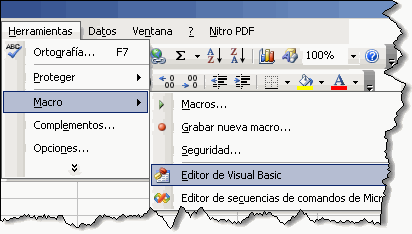
Es importante que cierres todos los libros que tengas abierto y dejes abierto solo el libro en el que estas trabajando ya que podría dificultarte encontrar tu libro en el explorador de proyectos (lado izquierdo de tu pantalla, si no lo ves presiona Ctrl+R)
Una vez abierto el editor de Visual Basic nos vamos a Insertar->Modulo
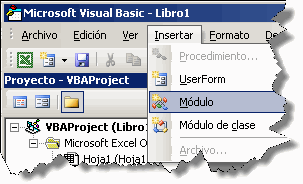
En la ventana que se abre pegamos el codigo de la macro

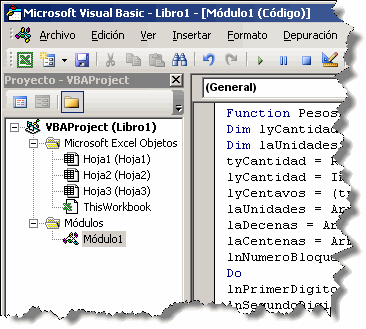
Listo, ya tenemos nuestro macro listo para trabajar, cerramos el editor de Visual Basic, lo puedes hacer con Alt+Q y regresamos a Microsoft Excel
Vamos a probarlo, en la celda A1 ponemos un importe, yo pondré 1500.21, abajo, en la celda A2 ponemos =PesosMN(A1)
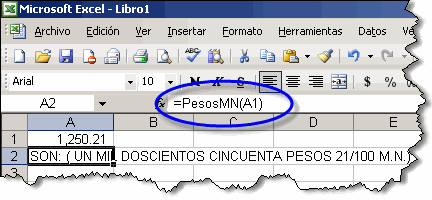
Esperamos les sea de utilidad.
Fuente: http://gchable.wordpress.com
by RED Contable MX- | Ene 7, 2011 | Batch, CFD, Excel, Fiscal, RMF 2010-2011, Utilidades
TERCERA RESOLUCION DE MODIFICACIONES A LA RESOLUCION MISCELANEA FISCAL PARA 2010
………………… Requisitos para uso simultáneo de comprobantes
I.2.11.8.……. Para los efectos del artículo 42, fracción II del Reglamento del CFF y Décimo, fracción II de las Disposiciones Transitorias del CFF, del “Decreto por el que se reforman, adicionan y derogan diversas disposiciones de las Leyes del Impuesto sobre la Renta, del Impuesto a los Depósitos en Efectivo y del Impuesto al Valor Agregado, del Código Fiscal de la Federación y del Decreto por el que se establecen las obligaciones que podrán denominarse en Unidades de Inversión; y reforma y adiciona diversas disposiciones del Código Fiscal de la Federación y de la Ley del Impuesto sobre la Renta, publicado el 1 de abril de 1995”, publicado en el DOF del 7 de diciembre de 2009, los contribuyentes que hubieran optado por emitir CFD podrán seguir utilizando comprobantes impresos en establecimientos autorizados y emitirlos simultáneamente, sin que sea necesario que dictaminen sus estados financieros, siempre que incluyan en el reporte mensual que establece la regla II.2.23.4.1., fracción IV los datos de los comprobantes fiscales impresos siguientes:
I.……. RFC del cliente. En el caso de que amparen operaciones efectuadas con el público en general o con residentes en el extranjero que no se encuentren inscritos en el RFC, éstas se podrán reportar, utilizando el RFC genérico a que se refiere la regla I.2.23.4.2.
II.…… Folio del comprobante y en su caso serie.
III.….. Número y año de aprobación de los folios.
IV.…. Monto de la operación.
V.….. Monto del IVA trasladado.
VI.…. Estado del comprobante (cancelado o vigente).
VII.… Números de pedimento.
VIII... Fechas de los pedimentos. “
………………… CFF 29, RCFF 42, RMF 2010 ., I.2.23.3.1., I.2.23.4.2.; II.2.23.4.1. Artículo Décimo Transitorio CFF
(Actualización 18-01-2010)
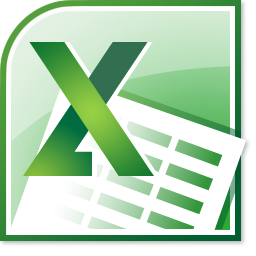 Les facilitamos el archivo para la carga batch del reporte mensual de los comprobantes fiscales impresos
Les facilitamos el archivo para la carga batch del reporte mensual de los comprobantes fiscales impresos
Descarga aquí
 Este servicio le permite conocer la situación de los requerimientos por obligaciones omitidas y susmultas asociadas. Se encuentra dentro de la Oficina Virtual, en la sección de Consultas.
Este servicio le permite conocer la situación de los requerimientos por obligaciones omitidas y susmultas asociadas. Se encuentra dentro de la Oficina Virtual, en la sección de Consultas.
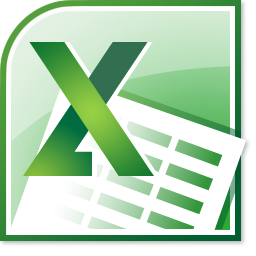 Una de las funciones de Microsoft Excel más buscadas en la red y en los foros, es como convertir un numero a texto o numero a letras, esta función no viene integrada en las formulas propias de Microsoft Excel, esto lo podemos hacer insertando un código llamado “Macro”, que no son mas que instrucciones que nos ayudan a automatizar tareas en Excel (también se usa en Word, Access etc.).
Una de las funciones de Microsoft Excel más buscadas en la red y en los foros, es como convertir un numero a texto o numero a letras, esta función no viene integrada en las formulas propias de Microsoft Excel, esto lo podemos hacer insertando un código llamado “Macro”, que no son mas que instrucciones que nos ayudan a automatizar tareas en Excel (también se usa en Word, Access etc.).